Apple Watch Ultra의 알림 설정 변경하기
사용자가 설정한 Apple Watch Ultra의 앱 알림 설정은 기본적으로 사용자의 iPhone 설정을 미러링합니다. 하지만 일부 앱이 알림을 표시하는 방식을 사용자화할 수 있습니다.
앱이 알림을 보내는 방식 선택하기
iPhone에서 Apple Watch 앱을 여십시오.
나의 시계를 탭한 다음 알림을 탭하십시오.
앱(예: 메시지)을 탭하고 사용자화를 탭한 다음 옵션을 선택하십시오. 옵션은 다음을 포함합니다.
알림 허용: 알림 센터에서 앱이 알림을 표시합니다.
알림 센터로 보내기: Apple Watch Ultra가 사운드를 재생하거나 알림을 표시하지 않은 상태로 알림이 알림 센터로 바로 보내집니다.
알림 끄기: 앱이 알림을 보내지 않습니다.
알림 그룹 설정: 앱 알림이 어떤 방식으로 그룹화될 것인지 선택하십시오. 옵션은 다음을 포함합니다.
끄기: 알림 그룹이 설정되지 않았습니다.
자동: Apple Watch Ultra가 앱의 정보를 사용하여 별도의 그룹을 생성합니다. 예를 들어, News 알림은 사용자가 팔로우한 채널(예: CNN, Washington Post 및 People)별로 그룹화됩니다.
앱별로 정리: 모든 앱의 알림이 그룹화됩니다.
팁: 일부 앱에서는 수신할 알림의 종류를 선택할 수 있습니다. 예를 들어 캘린더 앱의 경우, 초대를 받거나 누군가 공유 캘린더에 변경사항을 적용했을 때와 같은 특정 캘린더 또는 특정 동작에 대해서만 알림을 받도록 설정할 수 있습니다. Mail 앱의 경우, 어떤 이메일 계정에서 알림을 허용할 것인지 선택할 수 있습니다.
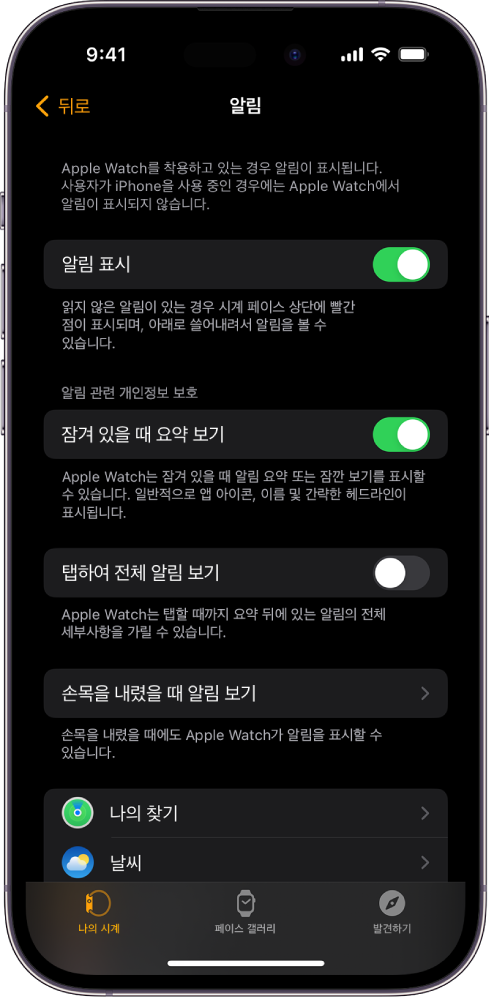
Apple Watch Ultra에서 직접 알림 설정 변경하기
알림을 왼쪽으로 쓸어넘기고 ![]() 을 탭하여 Apple Watch Ultra에서 바로 다른 알림 환경설정을 관리할 수 있습니다. 옵션은 다음을 포함합니다.
을 탭하여 Apple Watch Ultra에서 바로 다른 알림 환경설정을 관리할 수 있습니다. 옵션은 다음을 포함합니다.
1시간 동안 알림 비활성화 또는 오늘 하루 소리 끔: 1시간 또는 하루 동안 Apple Watch Ultra가 사운드를 재생하거나 알림을 표시하지 않은 상태로 알림이 알림 센터로 바로 보내집니다. 알림 경고를 다시 보거나 들으려면 알림을 왼쪽으로 쓸어넘기고
 을 탭한 다음 알림 활성화를 탭하십시오.
을 탭한 다음 알림 활성화를 탭하십시오.요약에 추가: 앱이 추가로 알림을 보내는 경우, 해당 알림이 iPhone의 알림 요약에 표시됩니다.
앱에서 즉시 알림을 다시 받으려면 iPhone에서 설정 앱을 열고 ‘알림’을 탭한 다음 해당 앱을 탭하고 ‘즉시 전달’을 탭하십시오.
‘긴급’ 끄기: 긴급한 알림은 대부분의 알림을 미루는 집중 모드를 사용 중이더라도 항상 즉시 전달됩니다. 그러나 긴급 알림을 즉시 전달받지 않으려는 경우 이 옵션을 탭하십시오.
끄기: 앱이 알림을 보내지 않습니다. 앱에서 알림을 다시 활성화하려면 iPhone에서 Apple Watch 앱을 열고 ‘나의 시계’와 ‘알림’을 탭한 다음 조절할 앱을 탭하고 알림 허용을 탭하십시오.
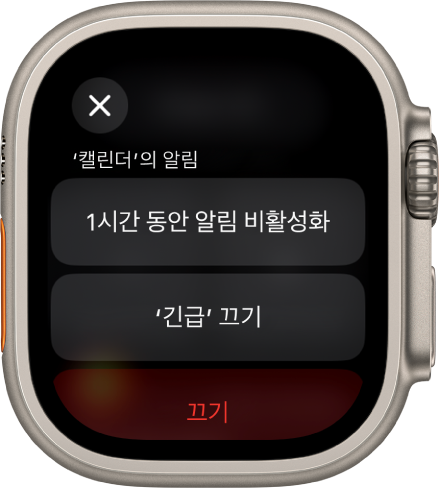
잠금 화면에서 알림 보기
Apple Watch Ultra 잠금 화면에 알림이 표시되는 방법을 선택할 수 있습니다.
Apple Watch Ultra에서 설정 앱
 을 여십시오.
을 여십시오.‘알림’을 탭하십시오.
다음 옵션을 선택하십시오.
잠겨 있을 때 요약 보기: 이 옵션을 켜면 Apple Watch Ultra가 잠겨 있을 때 알림 요약 또는 잠깐 보기가 표시됩니다. 요약은 알림을 보낸 앱 이름, 아이콘 및 간략한 헤드라인으로 구성됩니다.
탭하여 전체 알림 보기: 알림을 보려고 손목을 올렸을 때 빠른 요약이 나타난 후 몇 초 후에 전체 내용이 나타납니다. 예를 들어 메시지가 도착하면 먼저 누가 보냈는지 나타나고 그런 다음 메시지 내용이 나타납니다. 이 옵션을 켜면 알림을 탭하기 전에는 전체 알림이 표시되지 않습니다.
손목을 내렸을 때 알림 보기: 기본적으로 손목을 내리고 있으면 Apple Watch Ultra에 알림이 표시되지 않습니다. 이 옵션을 켜면 Apple Watch Ultra 화면 확인이 어려울 때도 알림이 나타납니다.